win11修改消息提醒颜色的方法 win11消息提示颜色怎么修改
更新时间:2023-07-07 09:05:33作者:zheng
我们可以在win11电脑上修改微信消息的提醒颜色,让提醒更加醒目,那么该如何设置呢?今天小编就给大家带来win11修改消息提醒颜色的方法,如果你刚好遇到这个问题,跟着小编一起来操作吧。
具体方法:
1.打开电脑,点击下方任务栏空白处打开任务栏设置
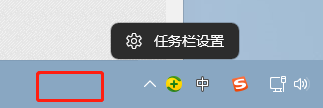
2.点击个性化

3.点击颜色
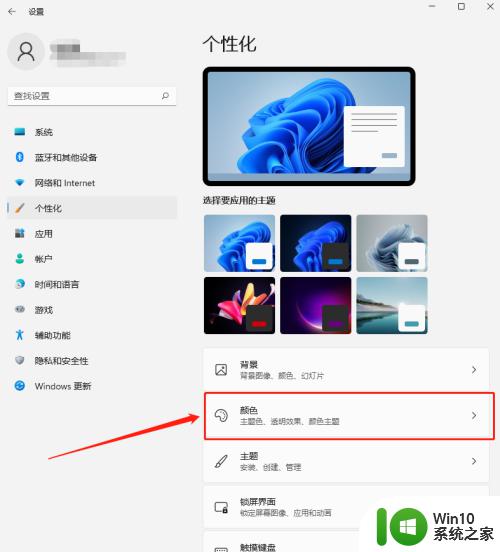
4.点击选择模式,将模式改为自定义
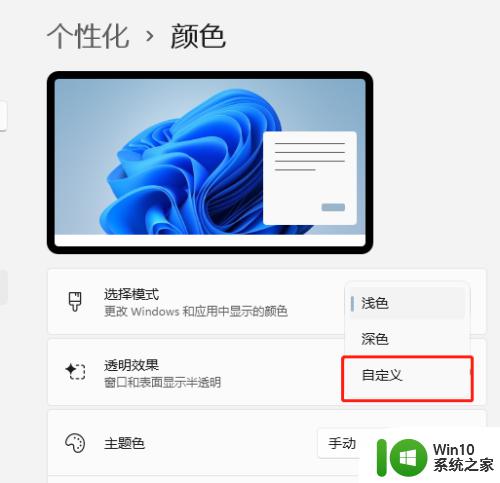
5.将“选择你的默认windows模式”选择为深色,“选择默认应用模式”选择为浅色
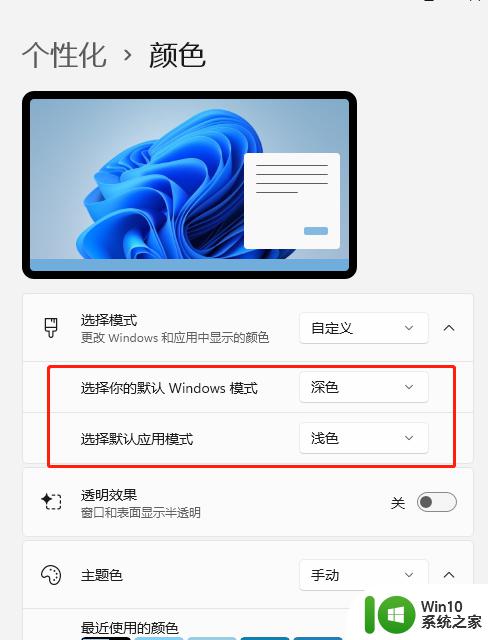
6.把颜色选择区域下方的“在“开始”和任务栏上显示重点颜色”开启
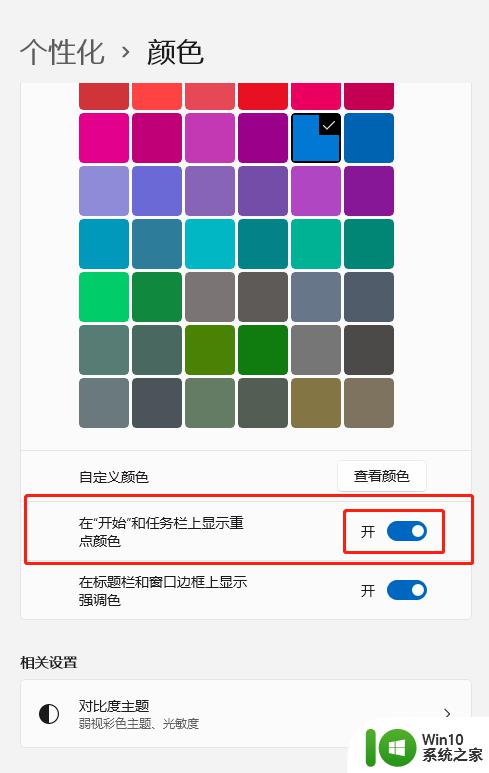
7.选择自定义颜色,将颜色调浅一点
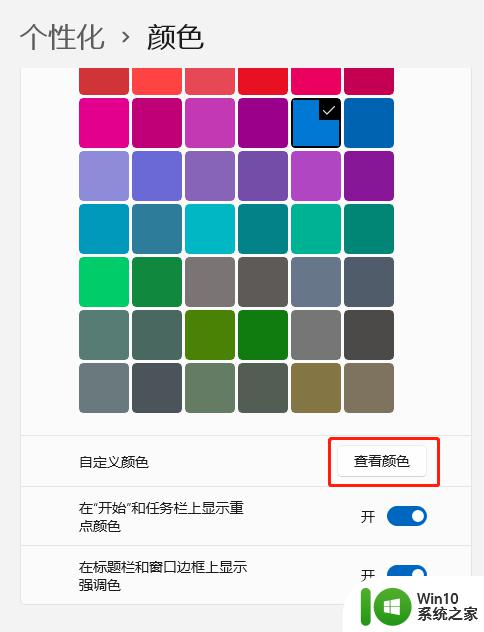
8.把颜色所在的点王下拉,把下方的滑块往右拉,点击完成
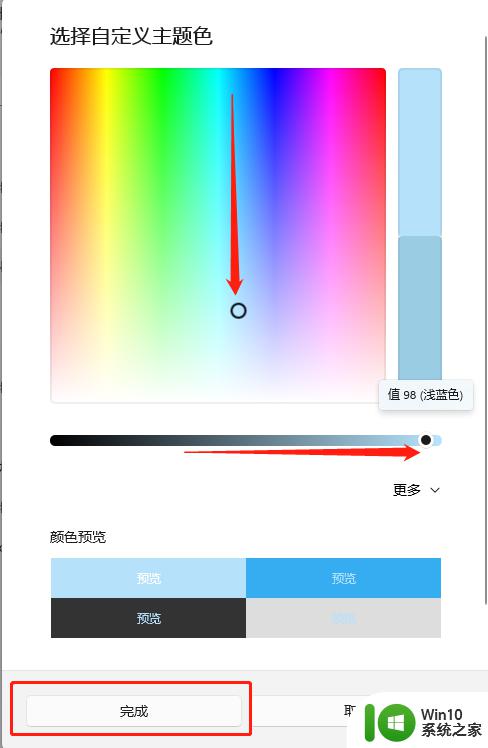
9.这样你的微信在接收信息时就很明显了

以上就是win11修改消息提醒颜色的方法的全部内容,还有不清楚的用户就可以参考一下小编的步骤进行操作,希望能够对大家有所帮助。
win11修改消息提醒颜色的方法 win11消息提示颜色怎么修改相关教程
- win11任务栏颜色自定义方法 如何在win11电脑上改变任务栏的颜色
- win11鼠标颜色异常怎么解决 win11鼠标颜色异常的解决方法
- win11电脑底部任务栏怎么换颜色 win11任务栏颜色设置方法
- win11任务栏时间颜色设置方法 win11时间颜色怎么设置
- 怎样调整win11屏幕显示颜色设置 win11屏幕颜色设置步骤
- win11颜色设置 Win11系统桌面颜色怎么调整
- win11设置应用磁贴颜色的步骤 win11应用磁贴颜色如何设置
- win11息屏时间的修改方法 win11如何更改息屏和休眠需要的时间
- win11防火墙高级设置变灰色不能修改的解决方法 win11防火墙高级设置变灰色不能修改怎么办
- win11桌面背景是黑色如何处理 win11桌面背景图无法更改为其他颜色怎么办
- win11微信消息弹窗 电脑版微信消息弹窗自动弹出解决方法
- 高手教你调整win11桌面颜色 win11桌面颜色怎么调整成自己想要的
- win11系统启动explorer.exe无响应怎么解决 Win11系统启动时explorer.exe停止工作如何处理
- win11显卡控制面板不见了如何找回 win11显卡控制面板丢失怎么办
- win11安卓子系统更新到1.8.32836.0版本 可以调用gpu独立显卡 Win11安卓子系统1.8.32836.0版本GPU独立显卡支持
- Win11电脑中服务器时间与本地时间不一致如何处理 Win11电脑服务器时间与本地时间不同怎么办
win11系统教程推荐
- 1 win11安卓子系统更新到1.8.32836.0版本 可以调用gpu独立显卡 Win11安卓子系统1.8.32836.0版本GPU独立显卡支持
- 2 Win11电脑中服务器时间与本地时间不一致如何处理 Win11电脑服务器时间与本地时间不同怎么办
- 3 win11系统禁用笔记本自带键盘的有效方法 如何在win11系统下禁用笔记本自带键盘
- 4 升级Win11 22000.588时提示“不满足系统要求”如何解决 Win11 22000.588系统要求不满足怎么办
- 5 预览体验计划win11更新不了如何解决 Win11更新失败怎么办
- 6 Win11系统蓝屏显示你的电脑遇到问题需要重新启动如何解决 Win11系统蓝屏显示如何定位和解决问题
- 7 win11自动修复提示无法修复你的电脑srttrail.txt如何解决 Win11自动修复提示srttrail.txt无法修复解决方法
- 8 开启tpm还是显示不支持win11系统如何解决 如何在不支持Win11系统的设备上开启TPM功能
- 9 华硕笔记本升级win11错误代码0xC1900101或0x80070002的解决方法 华硕笔记本win11升级失败解决方法
- 10 win11玩游戏老是弹出输入法解决方法 Win11玩游戏输入法弹出怎么办
win11系统推荐
- 1 win11系统下载纯净版iso镜像文件
- 2 windows11正式版安装包下载地址v2023.10
- 3 windows11中文版下载地址v2023.08
- 4 win11预览版2023.08中文iso镜像下载v2023.08
- 5 windows11 2023.07 beta版iso镜像下载v2023.07
- 6 windows11 2023.06正式版iso镜像下载v2023.06
- 7 win11安卓子系统Windows Subsystem For Android离线下载
- 8 游戏专用Ghost win11 64位智能装机版
- 9 中关村win11 64位中文版镜像
- 10 戴尔笔记本专用win11 64位 最新官方版